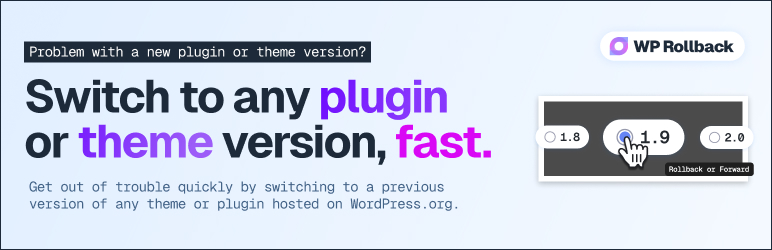Недавно один из наших читателей спросил, каким образом можно автоматически обновлять плагины WordPress. Многих пользователей раздражает то, что приходится обновлять плагины практически каждый день. В сегодняшней статье мы покажем вам как включить автоматическое обновление для плагинов WordPress. Также мы покажем, как исключить некоторые плагины из автоматического обновления.
![automaticupdates[1]](https://wpincode.com/wp-content/uploads/2016/05/automaticupdates1.jpg)
Когда и зачем нужно включать автоматическое обновление плагинов WordPress
По-умолчанию, WordPress может обновлять себя автоматически, когда становится доступен минорный релиз, или же патч с обновлением безопасности движка. Обновление до мажорных релизов потребуется выполнять самостоятельно. Так же приходится поступать с установкой обновлений плагинов и тем.
Поддержка сайта в актуальном состоянии критична для безопасности и стабильности вашего сайта.
То же самое касается всех плагинов и тем, установленных на вашем сайте. Обновления нужны для того, чтобы получать новые функции и исправления.
Однако, вы могли заметить, что некоторые из них обновляются намного чаще, нежели другие. Множество популярных плагинов обновляются практически еженедельно.
![wordpress-updates[1]](https://wpincode.com/wp-content/uploads/2016/05/wordpress-updates1.png)
Некоторых пользователей обескураживает то, что при каждом входе в административную панель их встречает уведомление о доступном обновлении для одного или нескольких плагинов.
Было бы неплохо, если бы можно было разрешить доверенным плагинам автоматически обновляться как это делает сам WordPress.
Давайте же посмотрим как можно автоматически обновлять плагины в WordPress.
Настраиваем автоматическое обновление для всех WordPress плагинов
Вы можете настроить WordPress на установку автоматическое обновление всех плагинов путем просто добавления кода в файл functions.php вашей темы или в плагин для сайта WordPress:
add_filter( 'auto_update_plugin', '__return_true' );
Этот фильтр сообщает системе автоматического обновления WordPress чтобы тот устанавливал обновления для плагинов как только они становятся доступны.
Таким же образом можно настроить обновление и для своих тем, но применив другой код:
add_filter( 'auto_update_theme', '__return_true' );
Как автоматически устанавливать обновления для определенных плагинов в WordPress
Если у вас есть несколько плагинов, которые обновляются достаточно часто, то, вероятно, вы захотите включить автообновление только для них.
Или же может возникнуть ситуация, когда вам не нужно обновлять какие-то определенные плагины.
Вот как можно включить или исключить плагины из автоматического обновления.
Первым делом вам потребуется установить и активировать плагин Automatic Plugin Updates.
После установки переходим на страницу Настройки » Automatic Plugin Updates для конфигурации настроек плагина.
![selectivepluginupdates[1]](https://wpincode.com/wp-content/uploads/2016/05/selectivepluginupdates1.png)
Вы можете выбрать плагины, которые не нужно автоматически обновлять. Также можно включить уведомления по почте для автообновлений. После окончания настройки нажмите на кнопку сохранения изменений.
Вот и все, плагин будет автоматически обновлять все плагины, кроме тех, которые вы исключили.
Примечание: Если вы используете этот плагин, то не нужно использовать предыдущий способ добавления фильтра auto_update_plugin.
Как откатиться на предыдущую версию плагина после обновления?
Несовместимость плагина или темы может добавить проблем вашему сайту. Даже в виду того, что большинство хороших разработчиков тестируют свои плагины, всё равно возникают редкие баги, которые могут привести к поломке вашего сайта.
Первым шагом, который стоит предпринять для защиты вашего сайта от такого рода проблем, это установить какое-либо решение для создания резервных копий WordPress.
Однако, восстановление своего сайта из бекапа добавит вам много лишней работы. Если же вам известно, какой плагин или тема вызвали проблему, то будет проще просто откатить обновление.
Вот как можно легко откатить обновление плагина или темы. Просто установите и активируйте плагин WP Rollback.
После активации переходим на станицу плагинов своего сайта. Вы увидите новую опцию Rollback под каждым установленным на сайте плагином.
![rollbacklink[1]](https://wpincode.com/wp-content/uploads/2016/05/rollbacklink1.png)
Нажатие на Rollback позволит вам откатить свой плагин на любую предыдущую его версию по вашему желанию. Также он умеет восстанавливать обновления темы. Более подробно о работе плагина можно прочитать в нашей статье о том, как откатить обновления плагинов WordPress.
Мы надеемся, что эта статья помогла вам настроить автоматические обновления для плагинов в WordPress.
По всем вопросам и отзывам просьба писать в комментарии ниже.
Не забывайте, по возможности, оценивать понравившиеся записи количеством звездочек на ваше усмотрение.